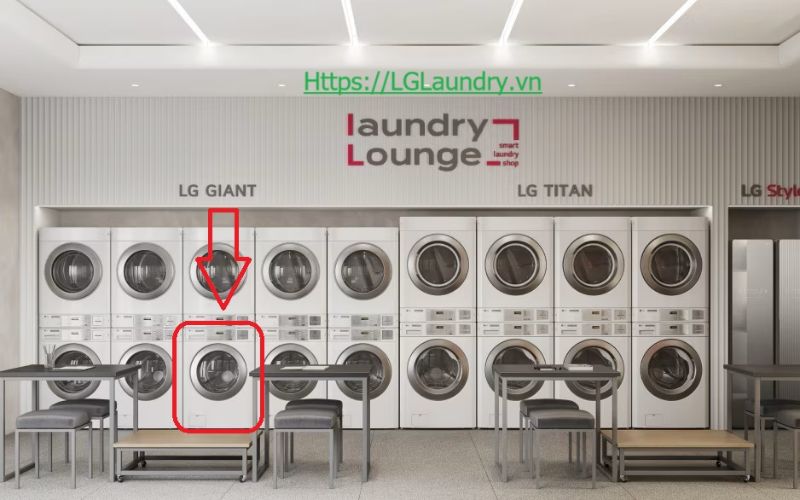Hiện nay không chỉ các anh em game thủ mà cả những người dùng thường ngày cũng rất yêu thích tự mua những linh kiện như RAM, CPU, … để tự lắp ráp cho bản thân một bộ PC. Khi tự build máy tính thì một linh kiện không thể thiếu chính là VGA. Vậy đâu là cách kiểm tra card màn hình có hoạt động không xác thực nhất. Cùng PEI tìm hiểu trong bài viết này!
Card màn hình là gì?
Trước khi vào cách kiểm tra card màn hình có hoạt động không, chúng ta hãy cùng đánh giá về card màn hình nhé! Card đồ họa còn có tên gọi khác chính là card màn hình (VGA) dùng để xử lý những thông tin hình về ảnh, video, màu sắc hay độ phân giải và độ tương phản,... trên thị trường hiện mang 2 mẫu VGA là card onboard và card rời.
.jpg)
Card đồ họa còn có tên gọi khác chính là card màn hình (VGA)
Vì sao nên kiểm tra card màn hình
Khi áp dụng phương pháp kiểm tra card màn hình có hoạt động không, chúng ta sẽ có thể biết thêm được một số thông tin có ích. Hãy xem đó là các thông tin gì nhé:
- Nắm rõ các tham số từ VGA đang dùng và xác định các tác vụ có thể thực hành như chơi game hay thiết kế,...
- Kiểm tra VGA có đang dùng ổn định không, khắc phục những vấn đề phát sinh.
- Tiến hành cài đặt driver sau đó sẽ cập nhật hệ điều hành.
.jpg)
Nắm rõ các tham số để xác định các tác vụ có thể thực hành như chơi game hay thiết kế,...
Cách kiểm tra Card màn hình với hoạt động không
Ngày nay, có rất nhiều bí quyết để kiểm tra card màn hình có hoạt động không. Nhưng trong bài viết dưới đây chúng ta sẽ phân tích về hai cách được nhiều người dùng nhất.
Kiểm tra có DirectX Diagnostic Tool
Trong thời gian dùng nếu thấy hệ quản lý đã cài đặt không nhận VGA, mọi người hãy áp dụng ngay cách thức kiểm tra card màn hình có hoạt động không với phần mềm DirectX Diagnostic Tool. Quá trình thực hiện như sau:
- Bước 1: Để mở cửa sổ Run trên máy tính, mọi người ấn tổ hợp Windows + R.
- Bước 2: Điền lệnh dxdiag vào hộp Open và bấm OK, nếu xuất hiện bản thông báo thì ấn Yes.
- Bước 3: Chọn chuột qua tab Display trong cửa sổ DirectX Diagnostic Tool để kiểm tra thông báo của VGA.
Từ cửa sổ Display của phần mềm DirectX Diagnostic Tool, với trường hợp mà VGA bị lỗi, không hoạt động mọi người sẽ nhận được thông báo tại phần note bên dưới. Còn trong trường hợp card vẫn hoạt động bình thường, các thông báo sẽ hiện lên Enable tại DirectX Features.
.jpg)
Phần mềm DirectX Diagnostic Tool
Kiểm tra với GPU-Z
Ngoài phương pháp kiểm tra card màn hình có hoạt động không thông qua DirectX Diagnostic Tool thì mọi người có thể ứng dụng phần mềm GPU-Z để tiến hành kiểm tra VGA. Để sử dụng phương pháp GPU-Z, mọi người thực hành các bước sau:
- Bước 1: Cài đặt phần mềm GPU-Z về máy tính của bạn
- Bước 2: Kế đến, chuyển đến tab Graphics Card và Sensor sau đó kiểm tra các thông số VGA trên máy tính.
- Bước 3: Mọi người sẽ nắm được những tham số như tên VGA, dung lượng và tốc độ trong graphics card,… Còn với Sensor, mọi người sẽ biết được card sở hữu hoạt động không, bộ nhớ đã sử dụng…
Ngoài ra, thông qua phần mềm, các bạn sẽ biết được các thông tin về card như card mạnh hay yếu, card onboard hay card rời, các thông số của VGA như Memory Type, Memory Size, Bus Width, Bandwidth,… Chỉ số Memory càng cao có tức thị card màn hình hoạt động có hiệu năng tối ưu. Hình ảnh có xử lý tốc độ cao, đồng thời máy hoạt động ổn định.

Thông qua phần mềm, các bạn sẽ biết được các thông tin về card như card mạnh hay yếu
Một số lưu ý cần biết lúc kiểm tra card màn hình
Bình thường khi kiểm tra, sẽ có một số thông tin quan trọng mà bạn cần chú ý để xem card màn hình hoạt động hay không? Giả dụ card đang gặp lỗi bạn sẽ nhận được thông báo trên phần mềm để có thể giải quyết.
Tương tự, nhờ phần mềm kiểm tra lỗi card màn hình của DirectX Diagnostic Tool và GPU-Z, giúp bạn có thể kiểm tra được những tham số khác để biết được card mạnh hay yếu, card rời hay card onboard. Thông thường card onboard sẽ là card Intel HD Graphics còn card rời sẽ là các chiếc card NVIDIA, AMD,…
Các thông số được cung ứng trên phần mềm sẽ giúp bạn xác định được các thông tin trên. Tỉ dụ trên DirectX Diagnostic Tool, tại phần Name bạn sẽ biết được loại card máy tính đang sử dụng và bạn cũng với thể biết được card mạnh hay yếu bằng cách kiểm tra thông số Memory.
Trong phần mềm GPU-Z bạn sẽ nhìn vào được nhiều thông tin Memory của card VGA hơn như Memory Type, Memory Size, Bus Width, Bandwidth,…
Chỉ số Memory càng cao chứng minh card màn hình có hiệu năng càng được tối ưu từ đó giúp xử lý hình ảnh ở tốc độ cao, máy tính hoạt động tốc độ hơn.
Kết luận
Qua bài viết, chúng tôi đã chia sẻ đến bạn cách thức kiểm tra card màn hình có bị lỗi hay không và các thông số trên card. Nếu như bạn có những cách hiệu quả hơn, hãy để lại bình luận dưới bài viết để chia sẻ chúng tôi nhé!